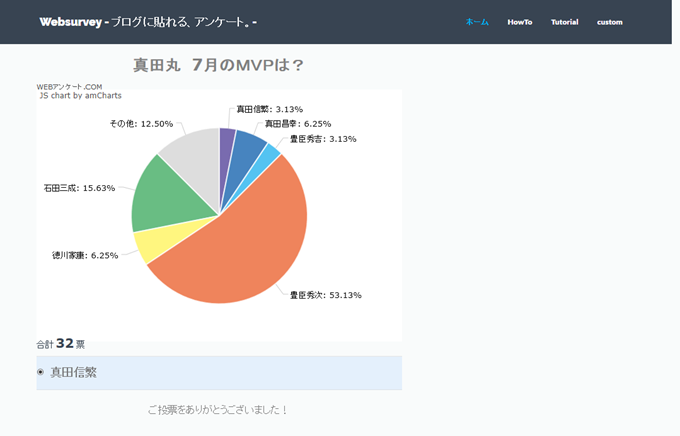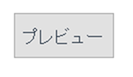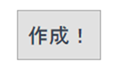ブログで広く意見を聞きたい時、アンケートをするというのも一つの良い手段かと思います。
ただ、ブログでアンケートをしようにも、別のサービスにアンケートを用意して、ページを遷移してもらう形にすると、その手間から、なかなかアンケートに参加してもらえないなんてこともありえるかと思います。
そんな場合には、ブログの記事内に埋め込んでページ遷移せずにアンケートに参加してもらえる「Websurvey」というアンケートサービスは便利かもしれません。
目次
Websurveyとは
Websurveyは、登録不要で、誰でも簡単にアンケートが作成できる無料のWEBサービスです。
作成したアンケートは、コードを取得してブログ記事内に貼ることにより、ブログパーツとして記事内に埋め込み表示されます。
例えば、以下のようなアンケートも手軽に自サイト内で行うことができるようになります。
シンプルで誰にでも使いやすいアンケートツールが、登録不要かつ無料で利用できるので気軽に始めることができます。
Websurveyの使い方
Websurveyでアンケートを作成するのはとても簡単です。
とりあえず登録不要で作成することができるのでアンケート作成ページから直接作ることが可能です。
アンケートタイトルの入力
まずは、アンケートタイトルを入力します。
アンケートタイトルは、分かりやすく答えやすいタイトルをつけるのも大事かと思います。そういった意味では、上記のサンプルは良くない例かも。
グラフ種類を選択
次に、グラフの種類を選択します。
選択肢には以下の6種類があります。
- 円グラフ(ノーマル or 3D)
- ドーナツグラフ(ノーマル or 3D)
- 棒グラフ(ノーマル or 3D)
選択肢の記入
次に選択肢となる文字列を入力します。
投票期間の選択
最後に投票期間を選択します。投票期間は、アンケート作成日からの日数で指定します。
プレビューで表示の確認
入力を終えたら、プレビューボタンを押します。
するとプレビュー欄に以下のようなサンプルが表示されます。
アンケートを作成する
プレビューで問題がないようなら、「作成!」ボタンをクリックします。
すると、「表示用コード」欄に埋め込み用のコードが表示されます。
表示用コードをブログ記事に貼り付ける
あとは、表示用コードをブログ記事に貼り付けるだけです。
今回作成したアンケート
今回試しに作成してみたアンケートの表示は、以下のようになります。
IPか何かの判定基準で、重複投票は出来ないようになっています。ブラウザを変えたぐらいでは、何度も投票出来ないようです。
まとめ
今回作成したアンケートは、5分もかからずに作ることができました。
こういった、ブログ内アンケートが、無料かつ登録不要で使えるという手軽さはいい感じです。
読者参加型のブログなどを運営されている方には、結構重宝するアンケートツールになるのではないかと思います。
サイト Websurvey